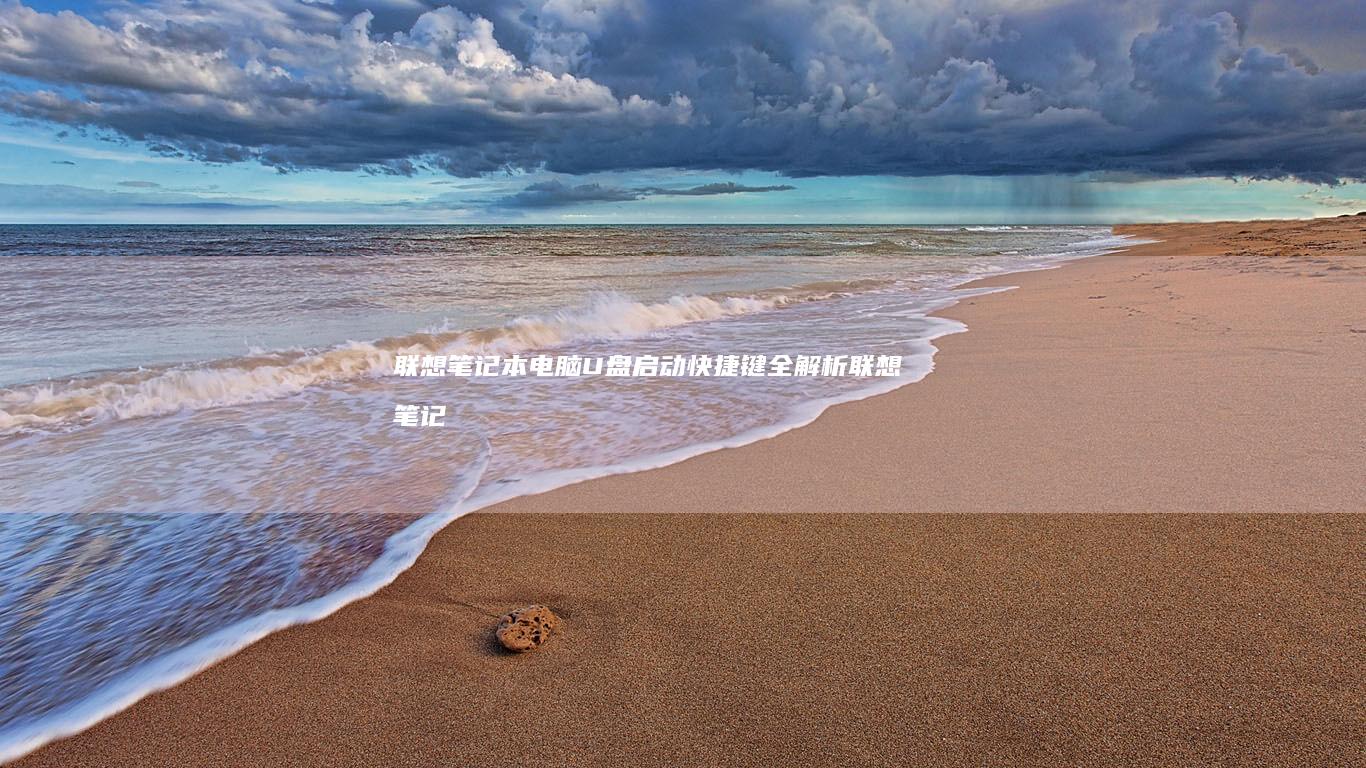拯救联想笔记本:一键恢复系统至最佳状态 (联想系统拯救)
文章编号:465 /
分类:最新资讯 /
更新时间:2025-01-02 20:10:43 / 浏览:次

相关标签: 拯救联想笔记本、 一键恢复系统至最佳状态、 联想系统拯救、
联想笔记本是否出现以下问题?
- 启动缓慢
- 频繁死机
- 应用程序崩溃
- 系统无法更新
- 电池续航时间短
如果您遇到这些问题,您需要一键恢复系统至最佳状态。联想系统拯救功能可帮助您做到这一点,它可以:
- 删除所有文件和设置,重新安装 WINDOWS 操作系统
- 还原出厂默认设置
- 解决常见的系统问题
- 优化系统性能和稳定性
如何使用联想系统拯救

:备份重要数据
在使用联想系统拯救之前,请确保已备份所有重要数据。因为该过程将删除所有文件和设置。
您可以使用联想备份工具或其他第三方备份软件来备份数据。
:关闭笔记本电脑
确保关闭笔记本电脑并拔下所有外围设备。(如:电源适配器、外部显示器、USB 设备等)
:按 Novo 按钮
找到笔记本电脑上的 Novo 按钮,通常位于电源按钮旁边。按住 Novo 按钮几秒钟,直至出现 Novo 按钮菜单。
:选择“系统拯救”
使用方向键导航到“系统拯救”选项,然后按 Enter 键。
:按照屏幕提示操作
按照屏幕上的提示操作完成系统拯救过程。
- 选择键盘布局。
- 选择恢复选项(通常为“从本地备份恢复”)。
- 确认您要恢复系统。
- 等待恢复过程完成。
恢复过程可能需要时间,在此期间请勿关闭笔记本电脑。
:完成设置
恢复完成后,笔记本电脑将自动重新启动。您需要按照屏幕上的提示完成 Windows 设置。
注意事项
使用联想系统拯救时,请注意以下事项:
- 该过程会删除所有文件和设置,请务必在使用前备份重要数据。
- 确保笔记本电脑电量充足或已连接至电源适配器。
- 在恢复过程中请勿关闭或重启笔记本电脑。
- 系统拯救可能会安装最新版本的 Windows 操作系统,因此应用程序和设置可能与以前不同。
联想系统拯救功能可以帮助您解决联想笔记本中遇到的常见系统问题。只需点击几下,您就可以恢复系统最佳状态,解决启动缓慢、频繁死机、应用程序崩溃等问题。请记住在使用前备份重要数据,并按照屏幕上的提示操作。
相关标签: 拯救联想笔记本、 一键恢复系统至最佳状态、 联想系统拯救、
本文地址:https://www.ruoyidh.com/zuixinwz/4b7b11f54975bed51579.html
做上本站友情链接,在您站上点击一次,即可自动收录并自动排在本站第一位!
<a href="https://www.ruoyidh.com/" target="_blank">若依网址导航</a>
<a href="https://www.ruoyidh.com/" target="_blank">若依网址导航</a>

 人气排行榜
人气排行榜